Voorwaardelijke functies met functiefilters inschakelen
Met functievlagmen kunt u functionaliteit in uw toepassing activeren of deactiveren. Een eenvoudige functievlag is aan of uit. De toepassing gedraagt zich altijd op dezelfde manier. U kunt bijvoorbeeld een nieuwe functie achter een functievlag implementeren. Wanneer de functievlag is ingeschakeld, zien alle gebruikers de nieuwe functie. Als u de functievlag uitschakelt, wordt de nieuwe functie verborgen.
Met een vlag voor voorwaardelijke functies kan de functievlag daarentegen dynamisch worden ingeschakeld of uitgeschakeld. De toepassing werkt mogelijk anders, afhankelijk van de criteria voor functievlagken. Stel dat u uw nieuwe functie in eerste instantie wilt weergeven voor een kleine subset van gebruikers. Met een vlag voor voorwaardelijke functies kunt u de functievlag voor sommige gebruikers inschakelen terwijl deze voor anderen wordt uitgeschakeld.
Wat is een functiefilter?
Functiefilters zijn voorwaarden voor het bepalen van de status van de functievlag. Door functiefilters toe te voegen aan een functievlag, kunt u aangepaste code aanroepen telkens wanneer de functievlag wordt geëvalueerd.
De Microsoft-functiebeheerbibliotheken bevatten de volgende ingebouwde functiefilters die kunnen worden geconfigureerd vanuit de Azure-app Configuratieportal.
- Het tijdvensterfilter schakelt de functievlag in tijdens een opgegeven tijdvenster.
- Met het doelfilter wordt de functievlag ingeschakeld voor opgegeven gebruikers en groepen.
U kunt aangepaste functiefilters maken die functies inschakelen op basis van uw specifieke criteria in code. Dit artikel helpt u bij het toevoegen van een aangepast functiefilter aan een functievlag. Daarna kunt u de instructies volgen in de sectie Volgende stappen om het functiefilter in uw toepassing te implementeren.
Een aangepast functiefilter toevoegen
Maak een functievlag met de naam Beta in uw App Configuration-archief en bewerk deze. Zie Functievlagmen beheren voor meer informatie over het toevoegen en bewerken van een functievlag.
Schakel in het deelvenster Functievlag bewerken dat wordt geopend het selectievakje Functievlag inschakelen in als deze nog niet is ingeschakeld. Schakel vervolgens het selectievakje Functiefilter gebruiken in en selecteer Maken.
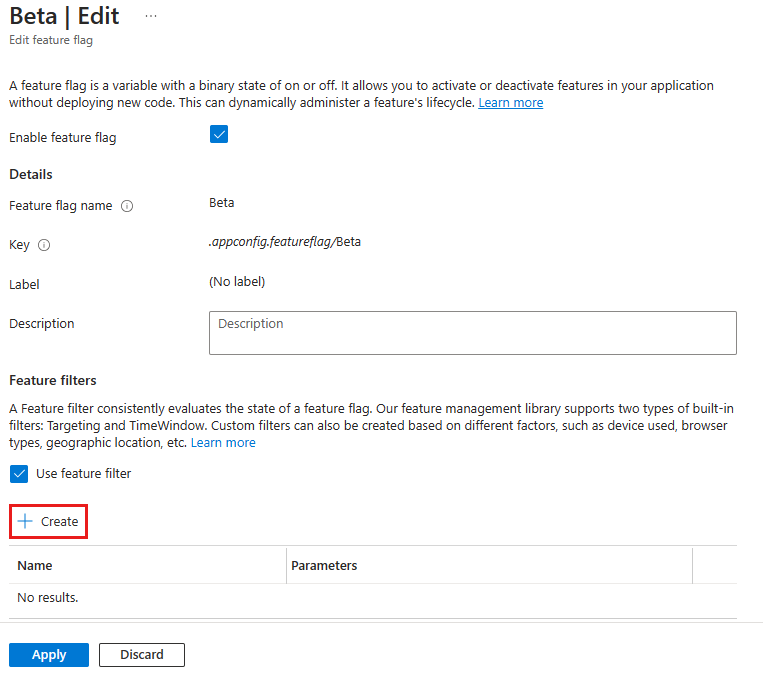
Het deelvenster Een nieuw filter maken wordt geopend. Selecteer onder Filtertype aangepast filter en voer de naam Willekeurig in voor uw aangepaste filter.
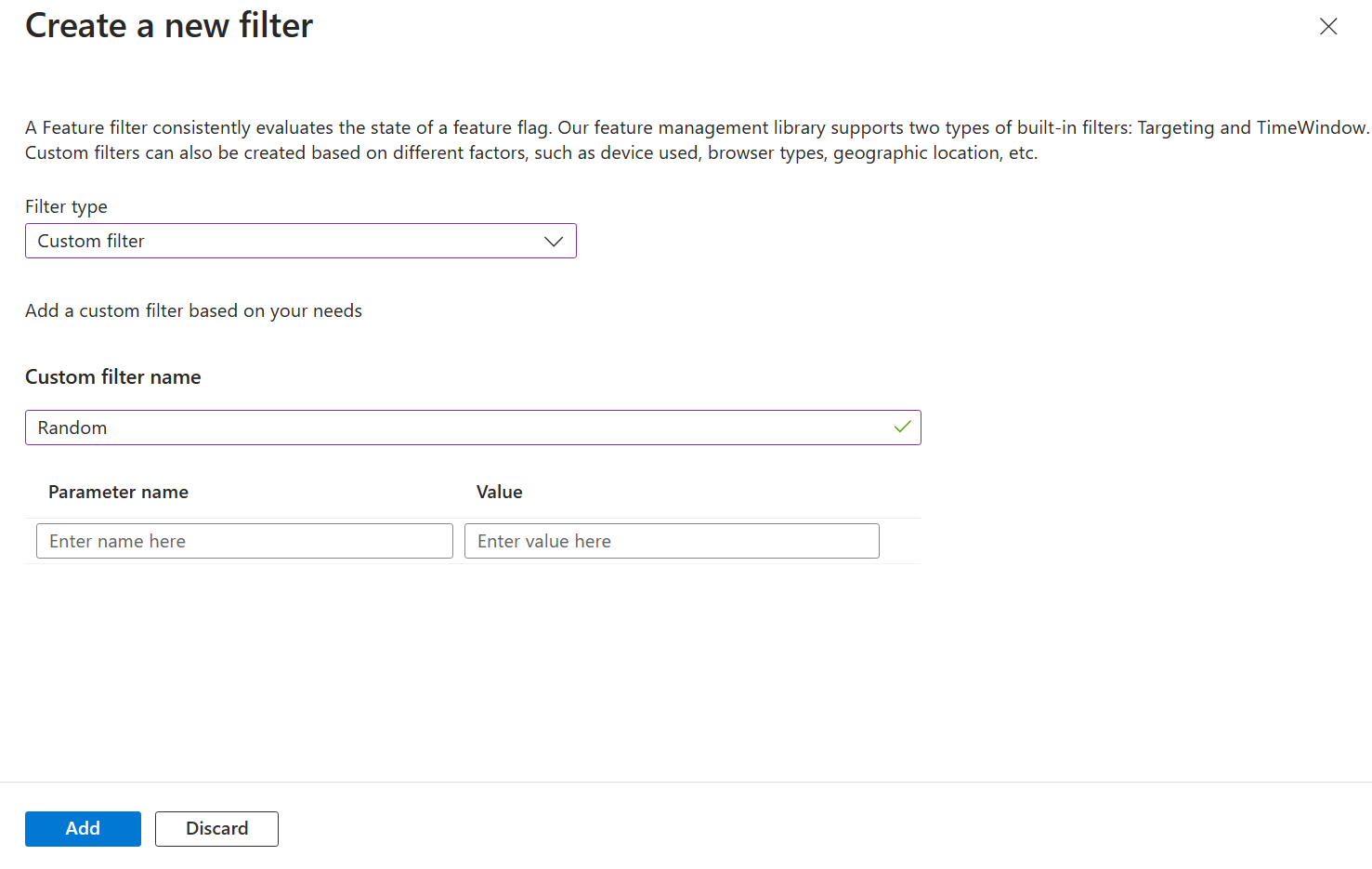
Functiefilters kunnen eventueel parameters gebruiken voor configureerbare voorwaarden. In dit voorbeeld gebruikt u een parameter Percentage en stelt u de waarde ervan in op 50, waarmee het filter de functievlag met een kans van 50% kan inschakelen.
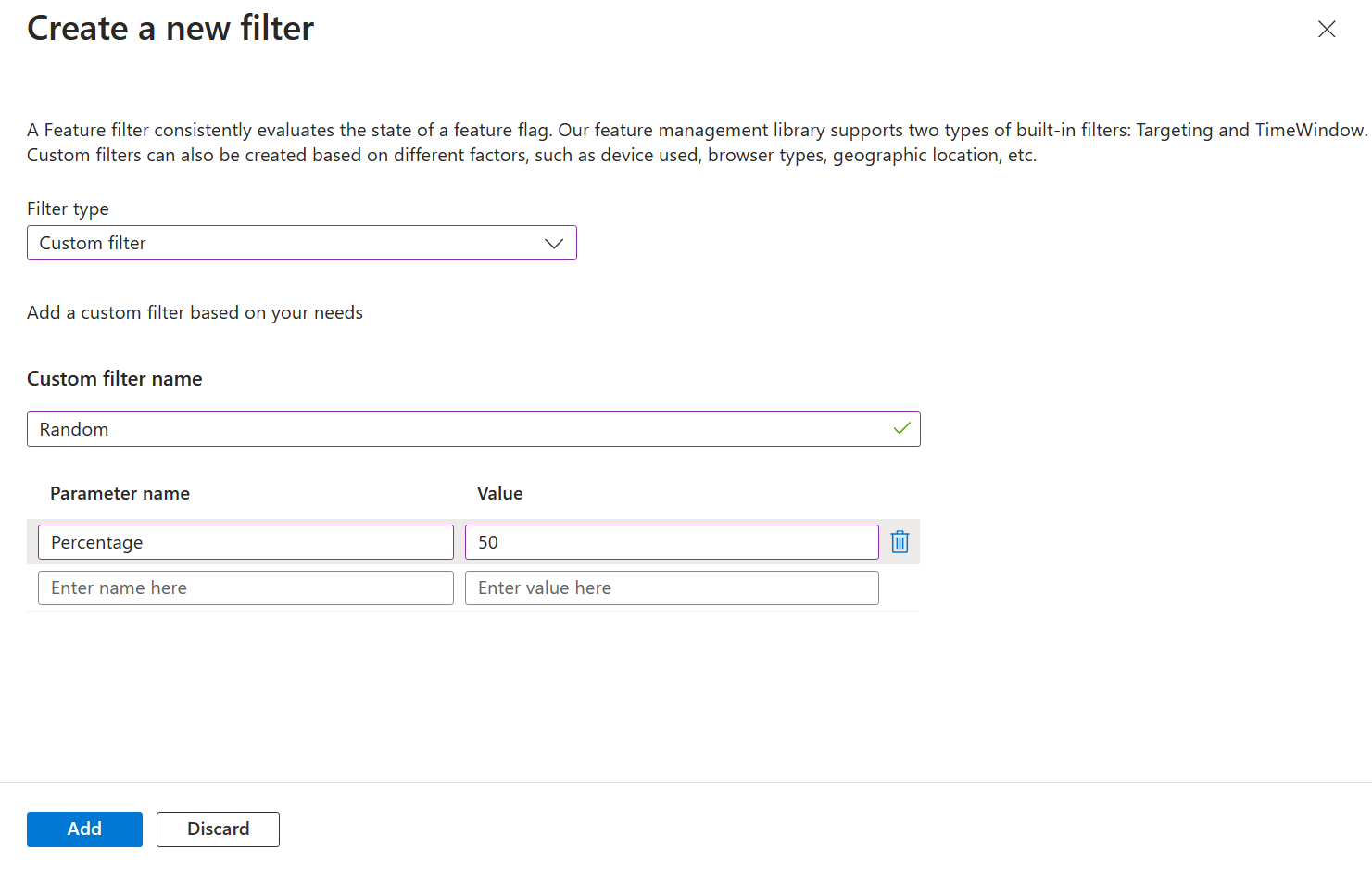
Selecteer Toevoegen om het nieuwe functiefilter op te slaan en terug te keren naar het scherm Functievlag bewerken.
Het functiefilter wordt nu weergegeven in de details van de functievlag. Selecteer Toepassen om de functievlag op te slaan.
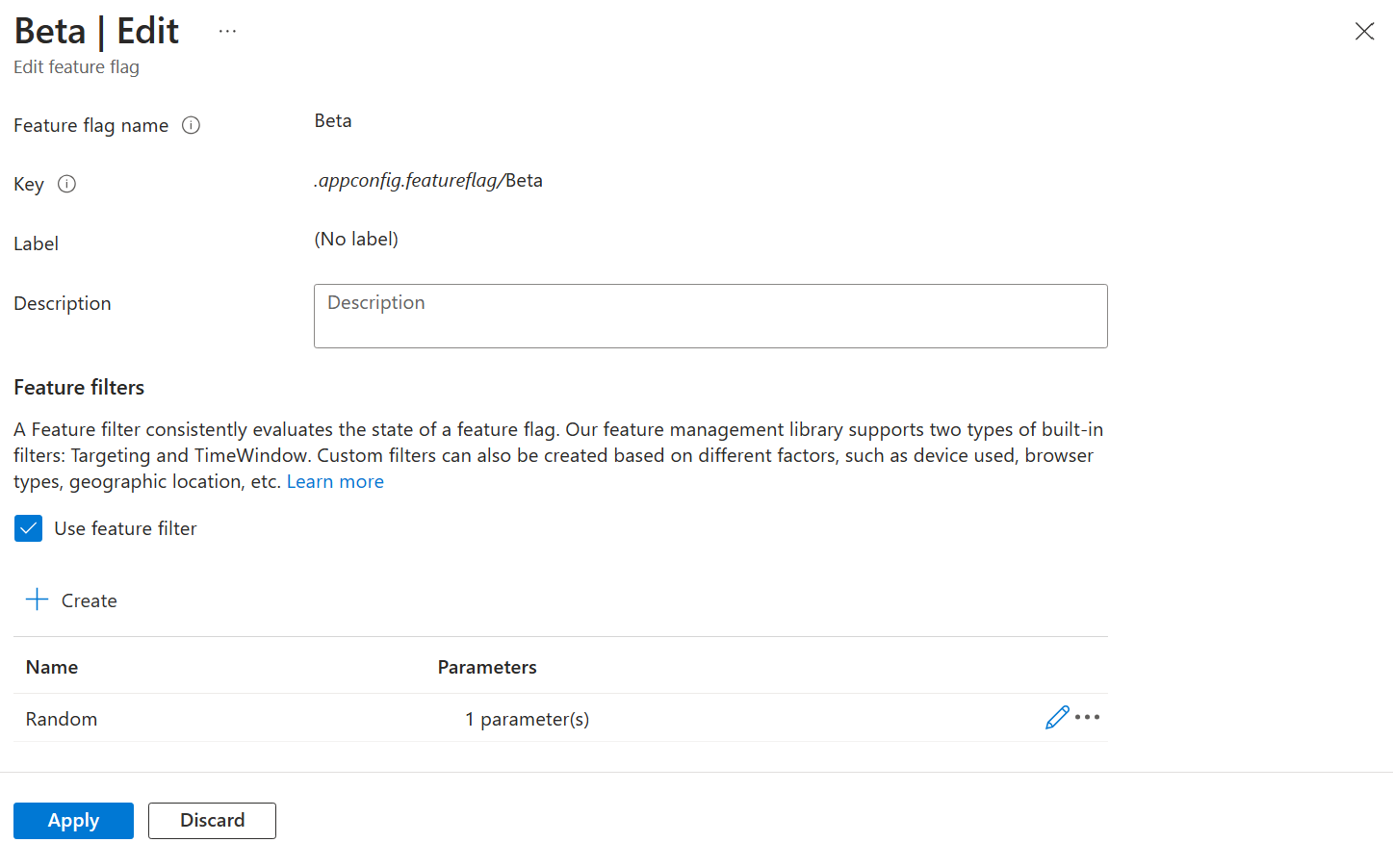
U hebt een aangepast filter toegevoegd aan een functievlag.
Ga door naar de volgende instructies om het functiefilter te implementeren in uw toepassing voor de taal of het platform dat u gebruikt.
Volgende stappen
Ga verder met de volgende documenten voor meer informatie over de ingebouwde functiefilters: